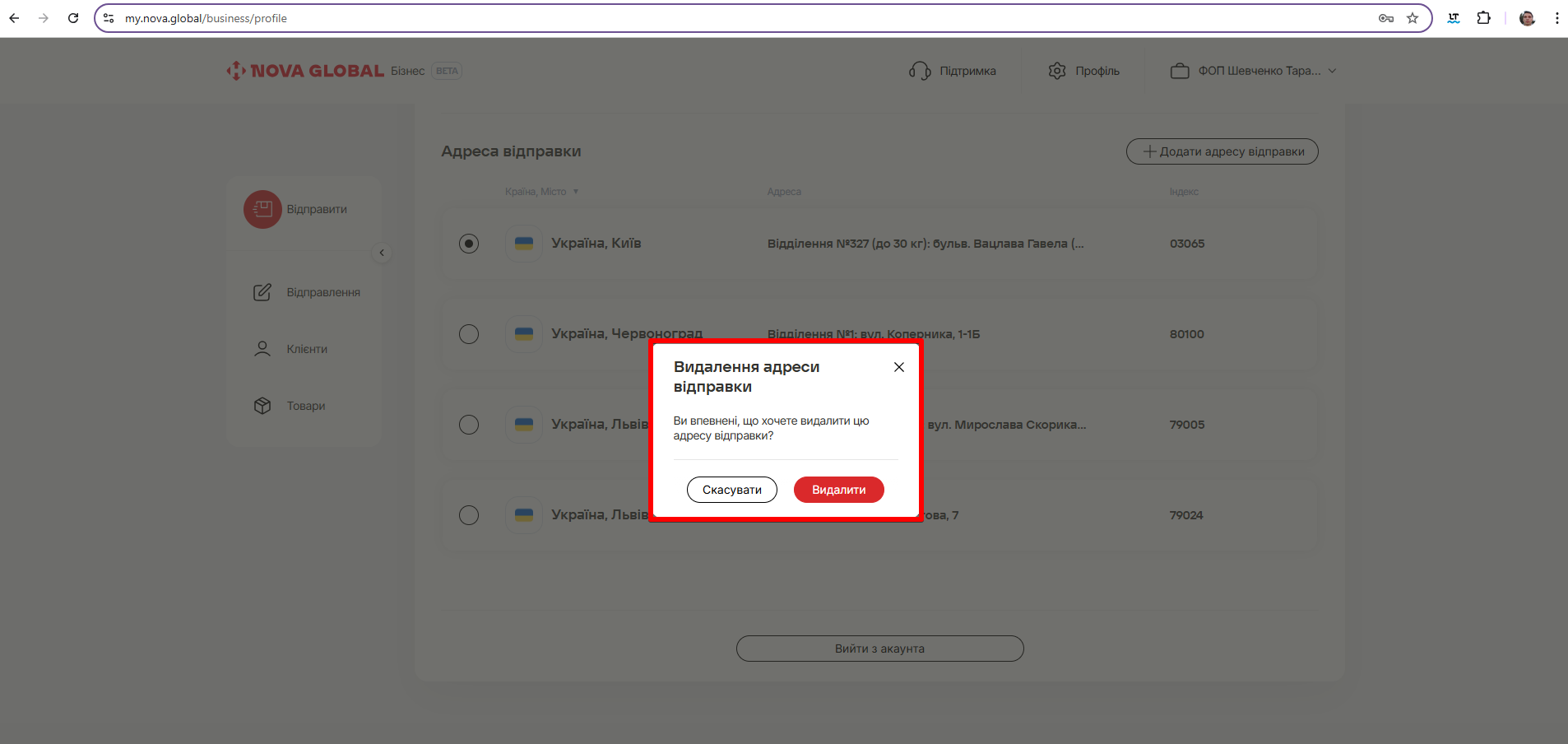Профіль
На сторінці Профіль ви можете переглянути Дані для відправки та редагувати Дані фізичної особи (відправника), а також додавати нові, редагувати чи видаляти вже існуючі адреси відправника.
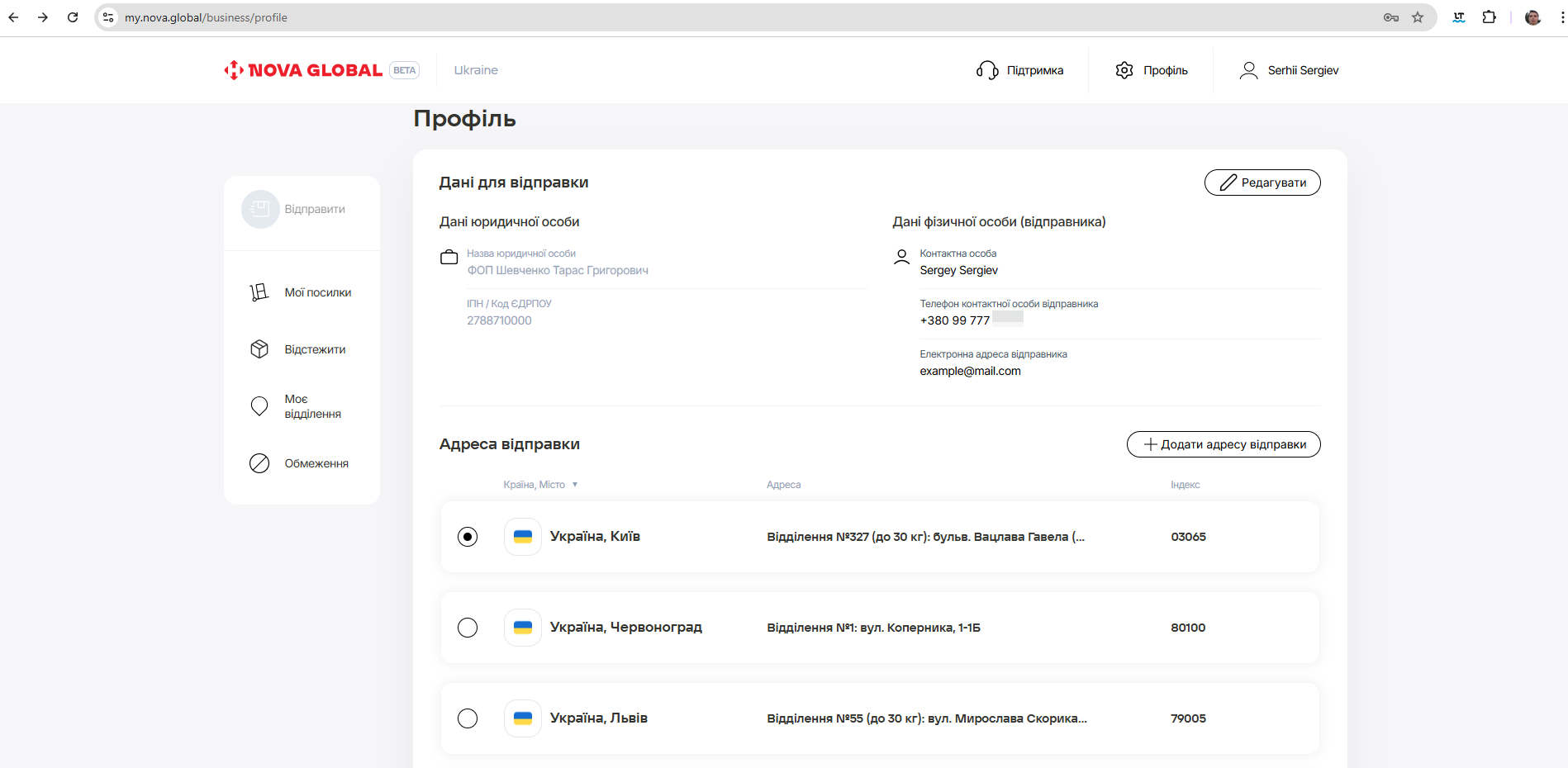
https://my.nova.global/business/profiles
Сервіс дозволяє працювати в Бізнес-кабінеті компанії одночасно усім співробітникам. При першому вході налаштуйте свій Профіль, заповніть блок відправника своїми персональними даними (відправника), збережіть налаштування.
Якщо натиснути на кнопку Профіль відкриється сторінка з Даними відправки. Щоб заповнити блок відправника своїми персональними даними, натисніть на кнопку Редагуват�и.
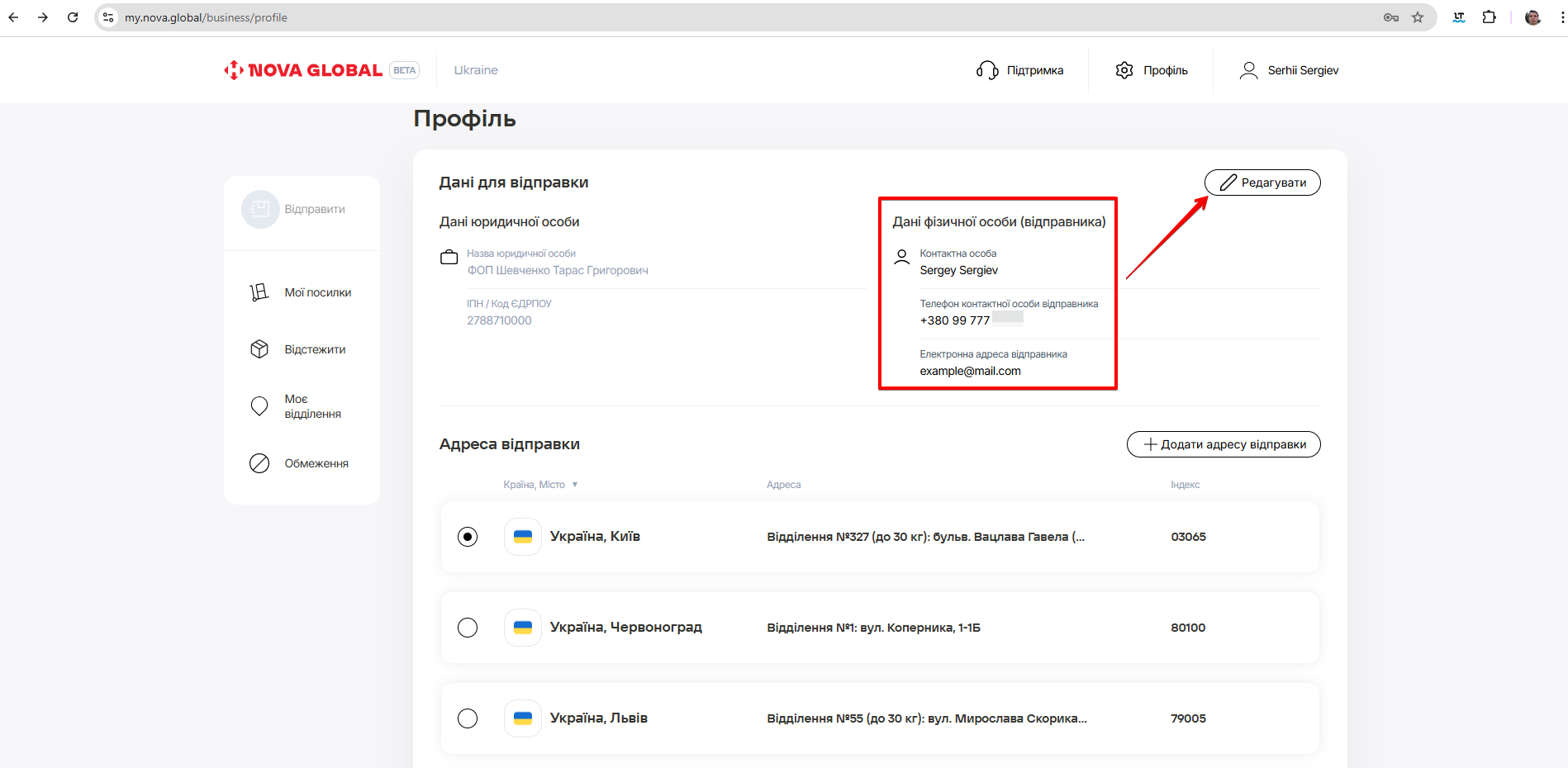
Для налаштування профілю виконайте наступні дії:
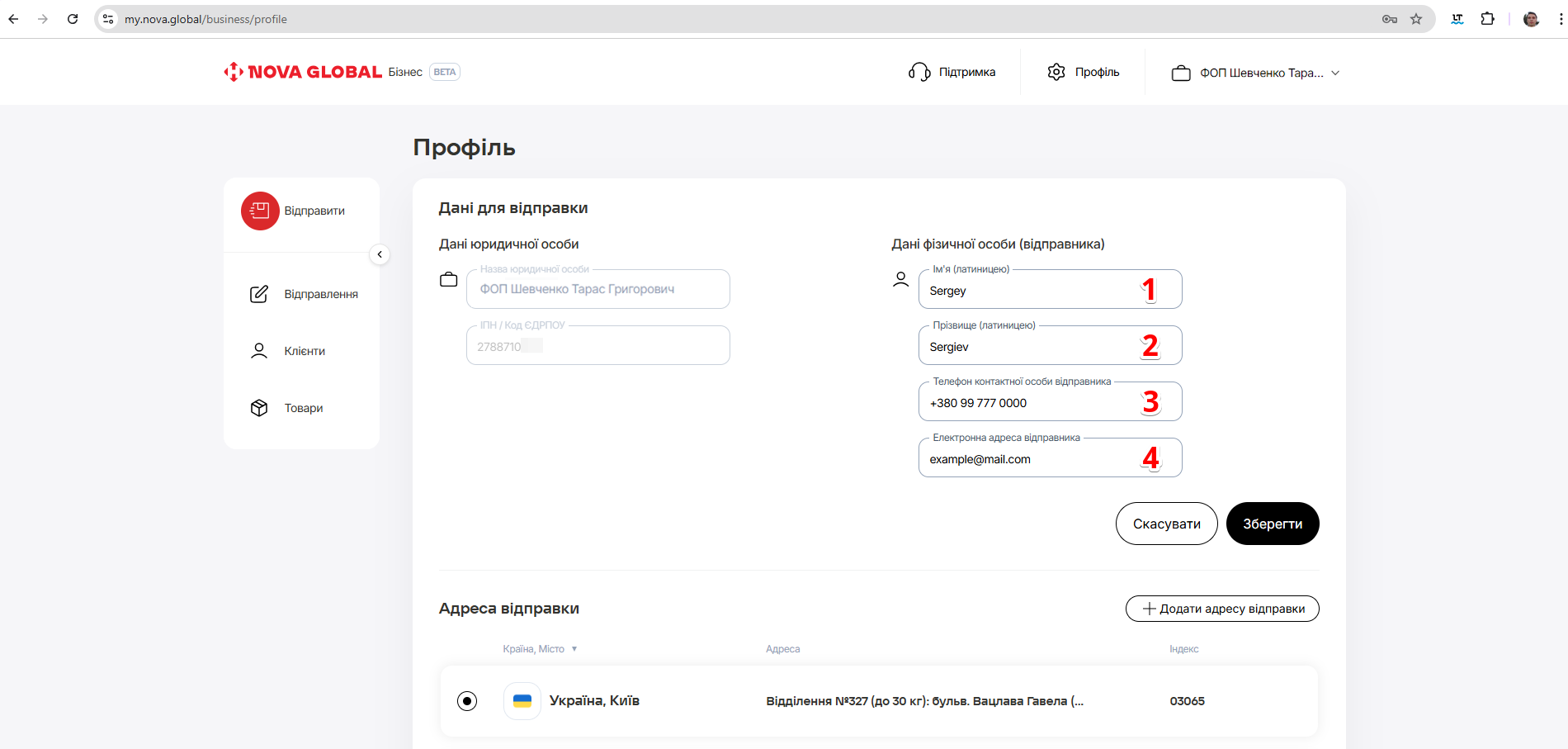
| № | Дія |
|---|---|
| 1 | Вкажіть Ім'я (латиницею) |
| 2 | Вкажіть Прізвище (латиницею) |
| 3 | Вкажіть Телефон контактної особи відправника |
| 4 | Вкажіть Електронну адресу відправника |
Щоб скасувати занесення даних, натисніть на кнопку Скасувати. Щоб зберегти інформацію про внесені дані, натисніть на кнопку Зберегти.
Блок Профіль складається з 2 частин:
- Меню;
- Дані для відправки.
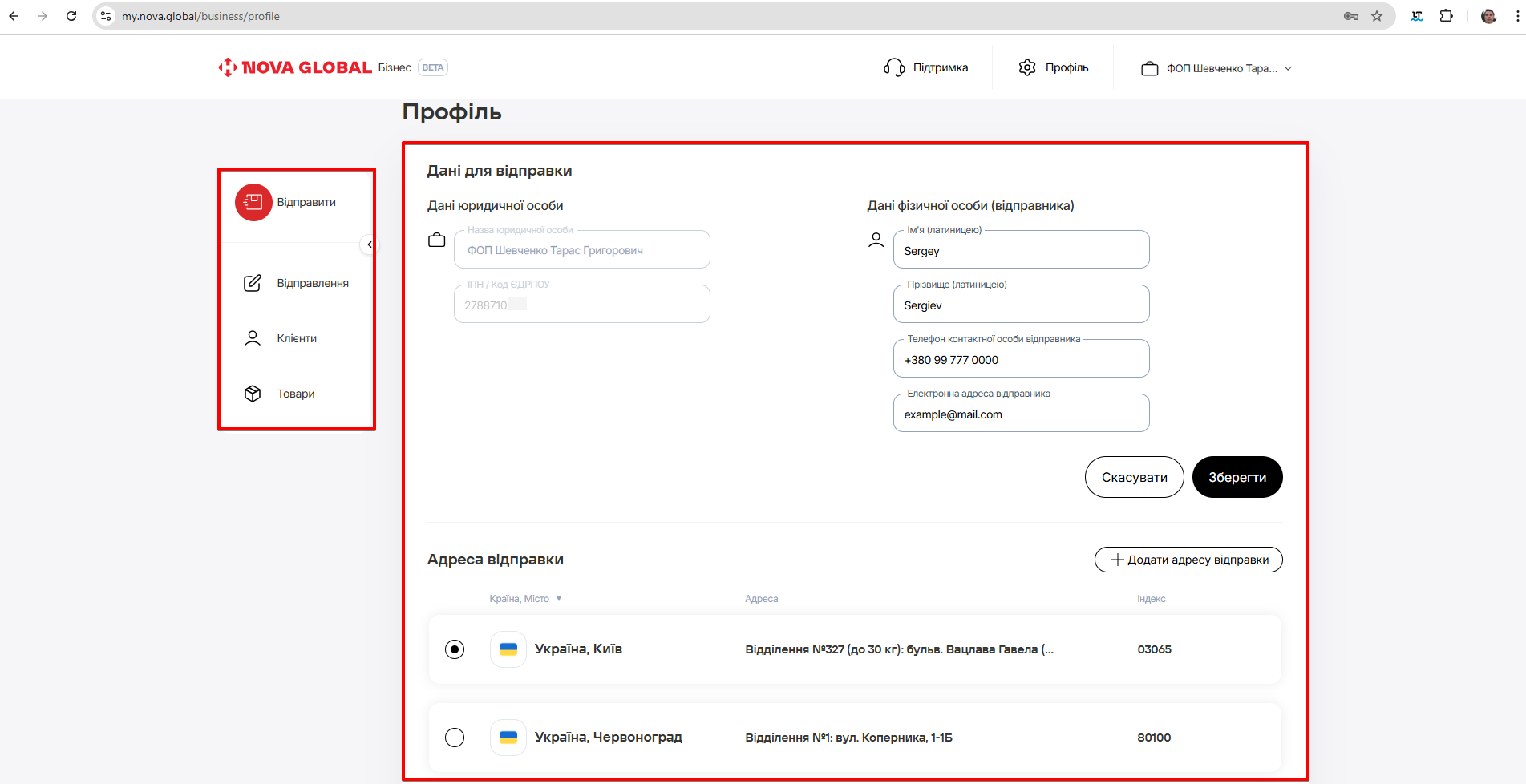
Для зручності бокове Меню розділено на три блоки:
- Робота з відправленнями;
- Створення та управління базою клієнтів;
- Шаблонізація товарів.
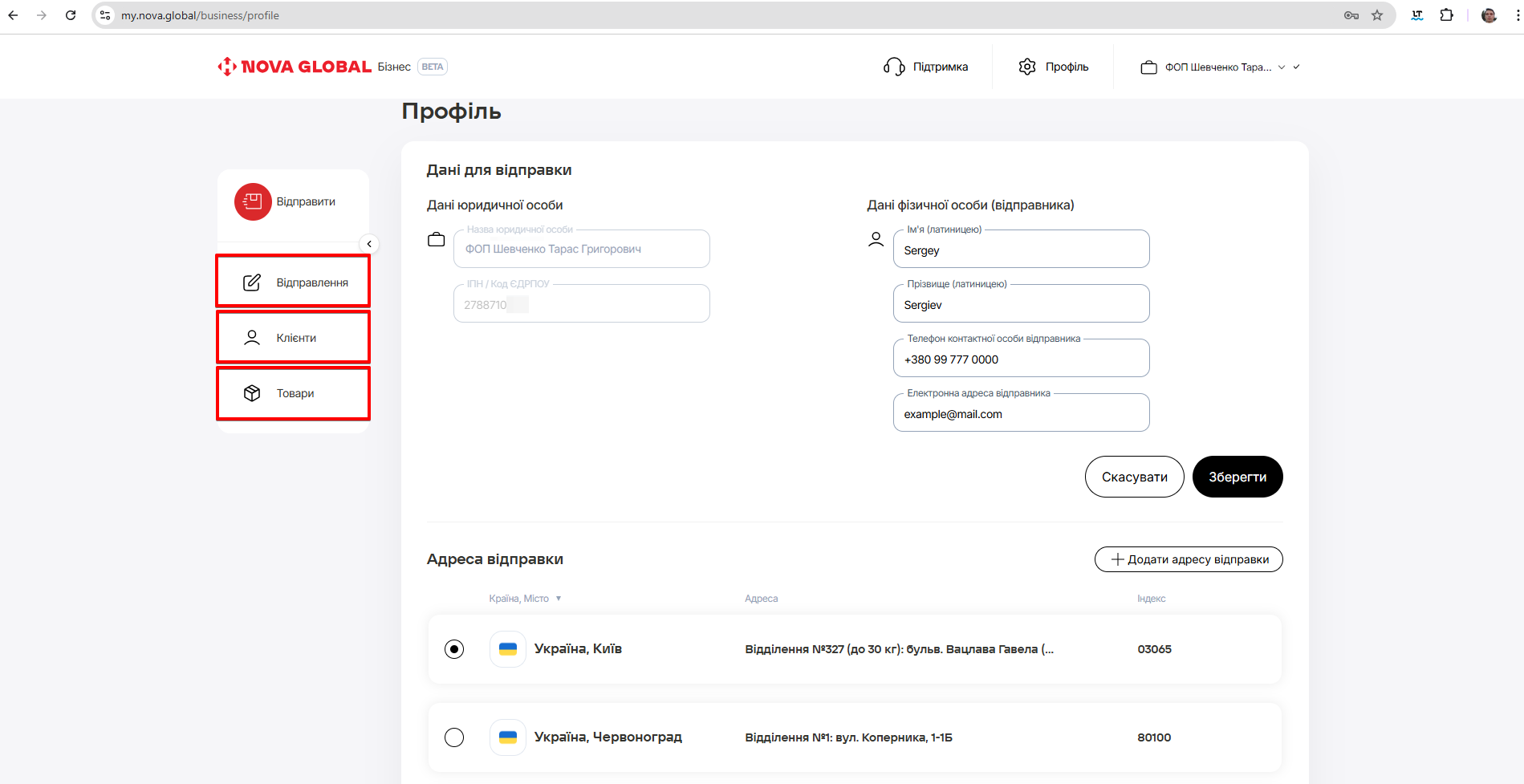
Бокове меню згортається, внаслідок чого розширюється робоча зона. Щоб згорнути бокове вікно меню, натисніть на іконку кнопки Згорнути.
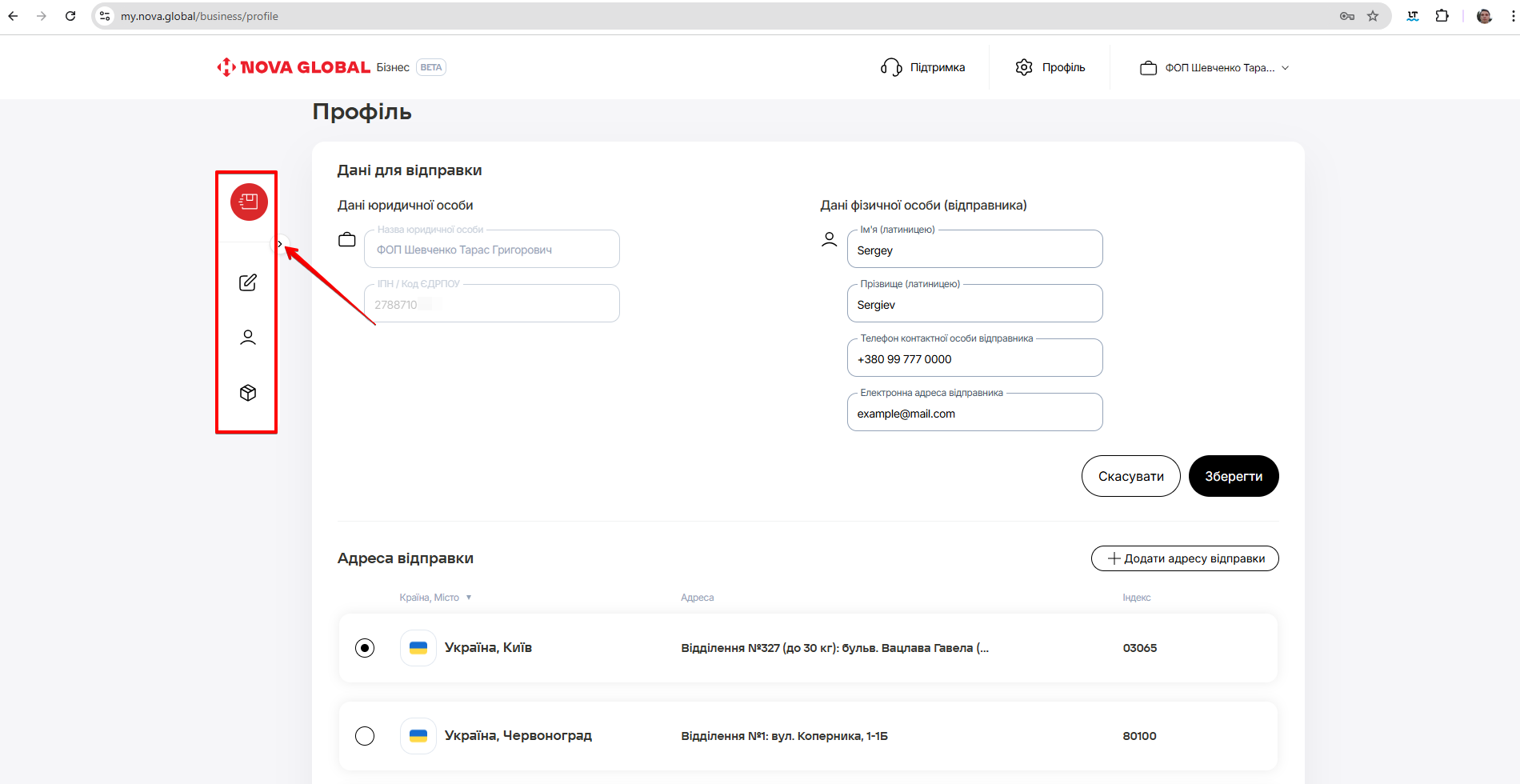
Дані для відправки
На сторінці Профіль також можна вносити зміни вже існуючих відправників. Дані для відправки розташовані у верхній частині сторінки та містять:
- Дані Юридичної особи;
- Дані Фізичної особи (відправника).
Дані юридичної особи змінювати неможлив�о
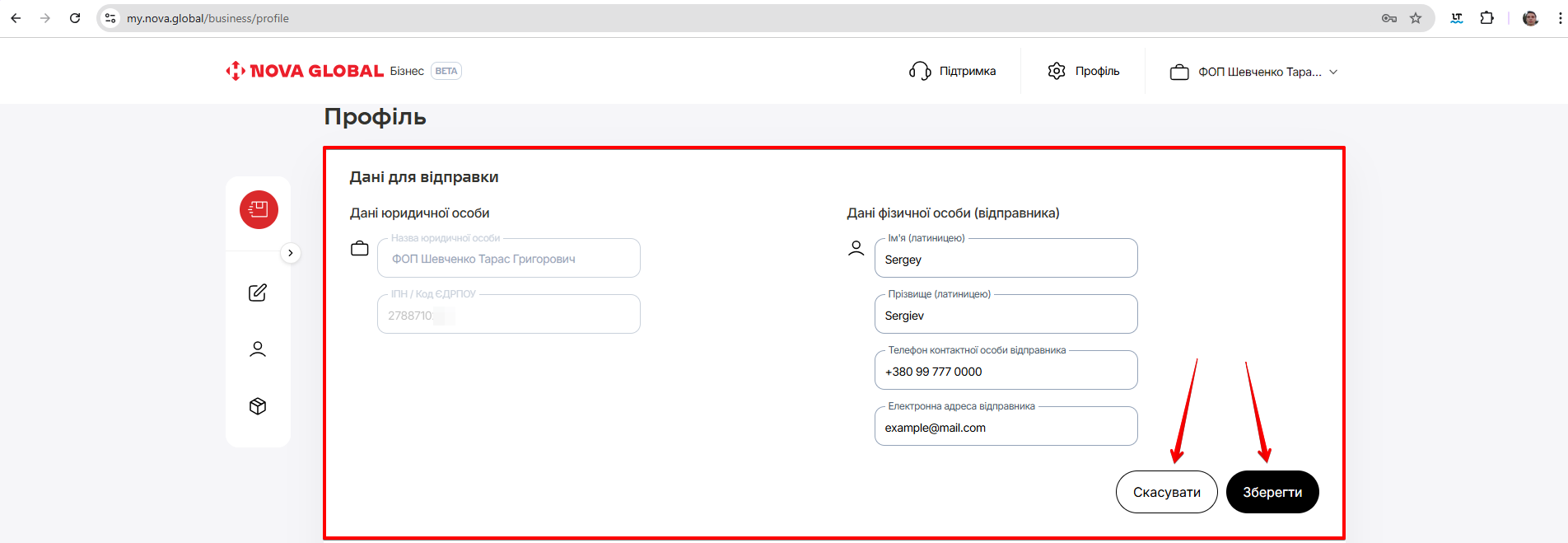
Щоб скасувати або зберегти внесені дані фізичної особи, натисніть на кнопку Скасувати або Зберегти відповідно.
На сторінці Профіль можна додати нову Адресу відправки. Натисніть на кнопку +Додати адресу відправки.
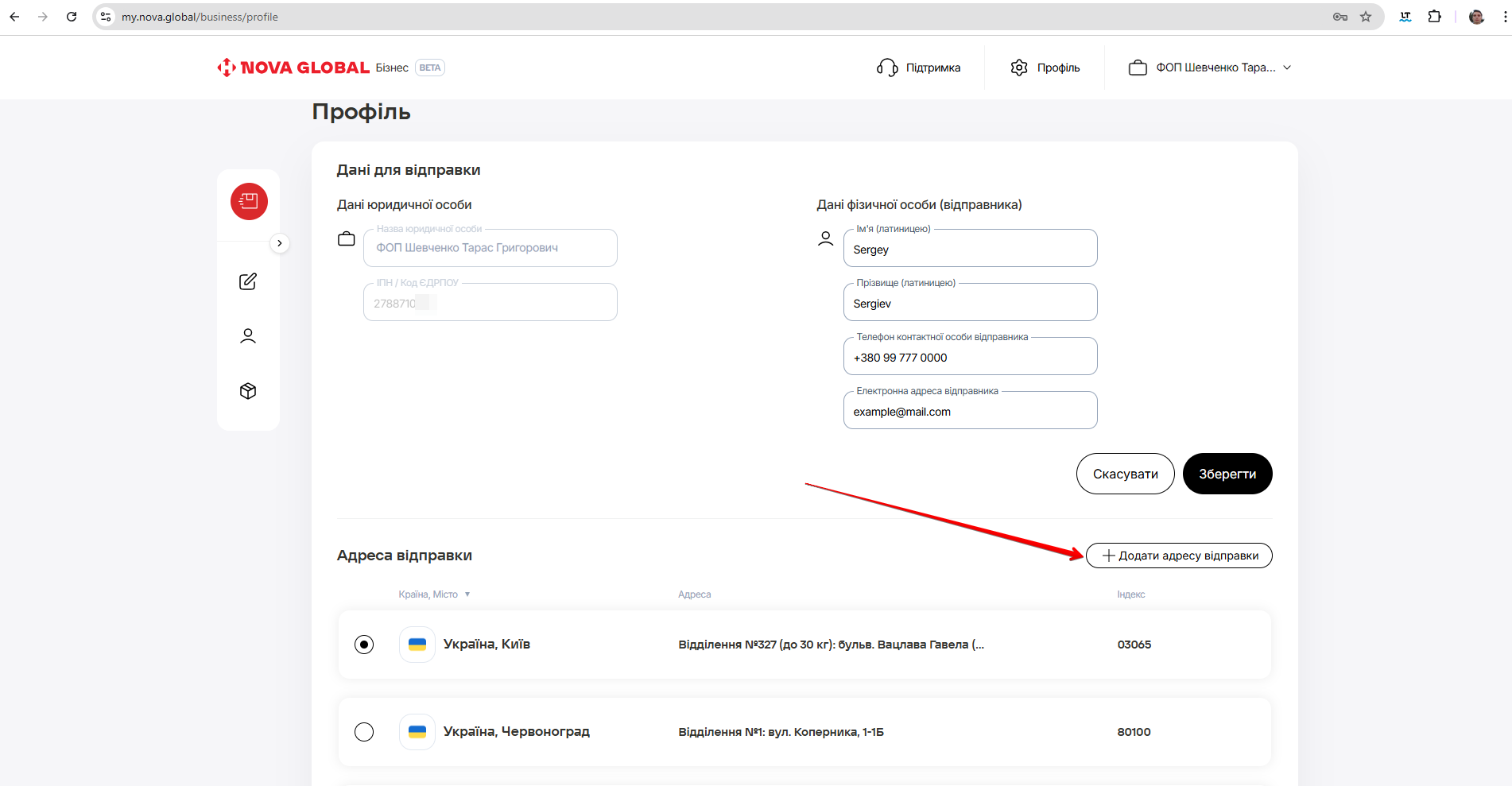
Оберіть Населений пункт і Номер відділення з випадаючого вікна.
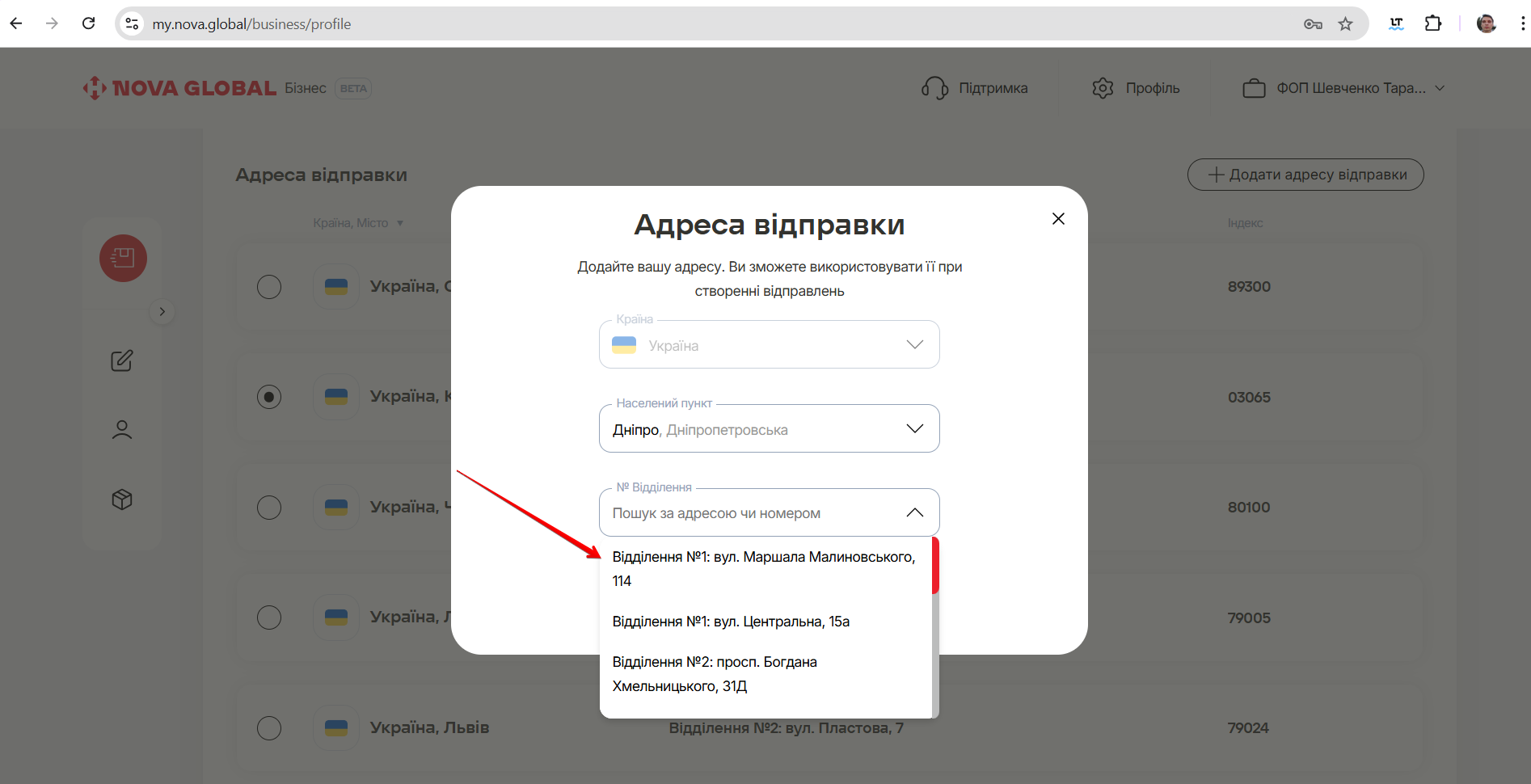
Щоб зберегти внесену інформацію, натисніть на кнопку Додати нову адресу.
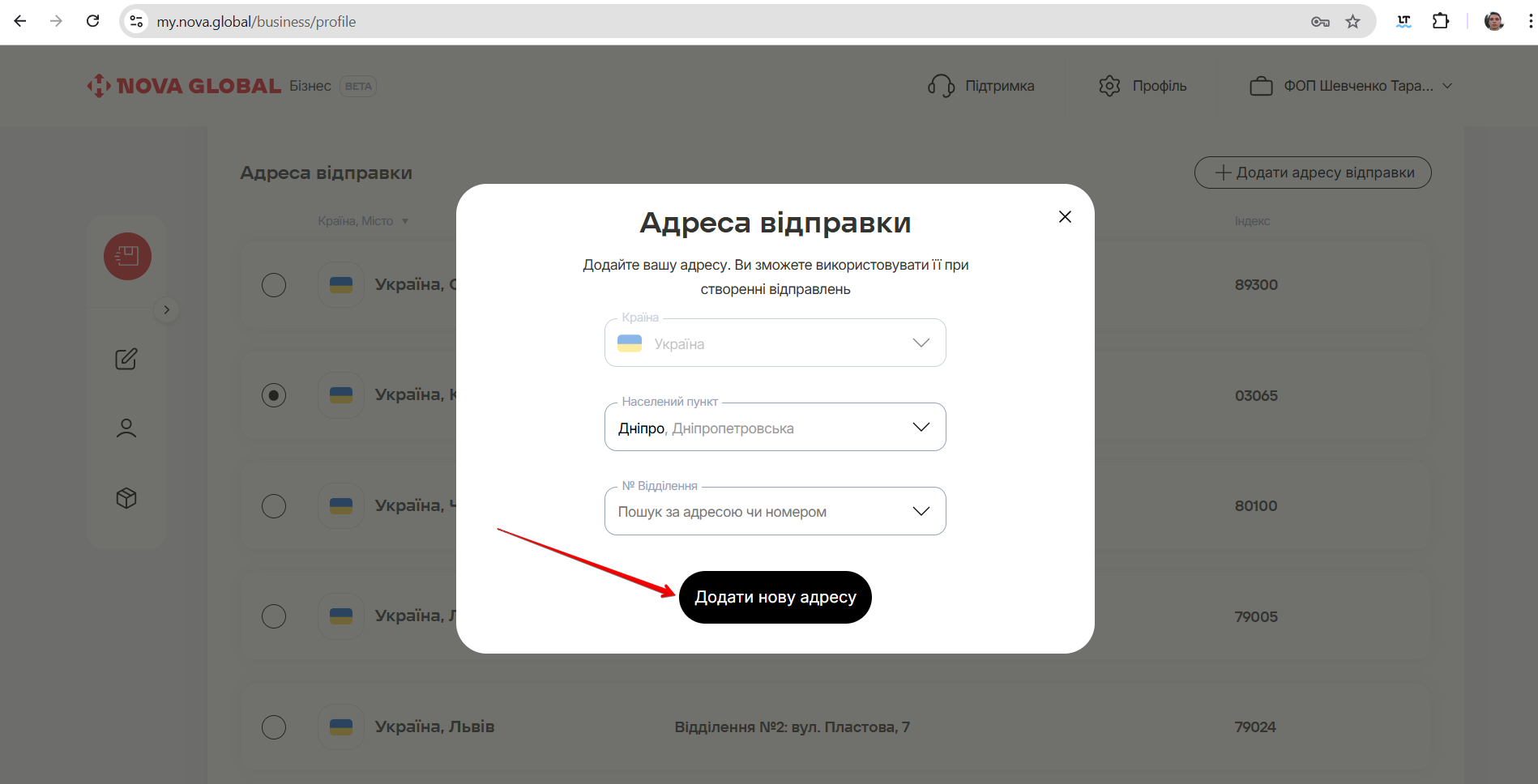
Нова адреса з'явиться у переліку доступних адрес відправки.
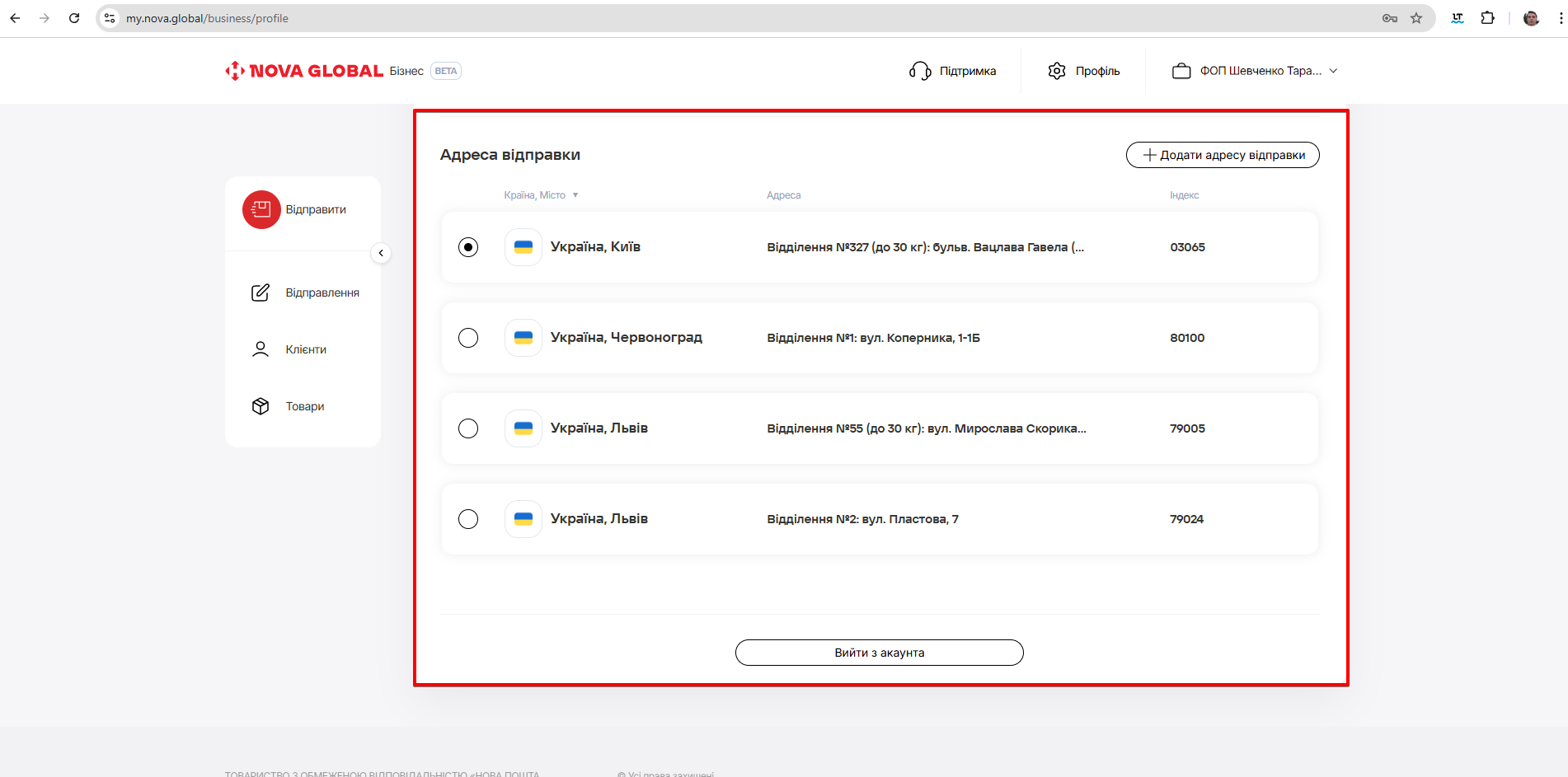
Для редагування Даних фізичної особи (відправника) виконайте аналогічні дії
Адреса відправки
В переліку відображаються адреси усіх співробітників, які мають доступ до бізнес-кабінету і можуть працювати з відправленнями.
Обраною адресою вважається та, біля якої стоїть чек-бокс
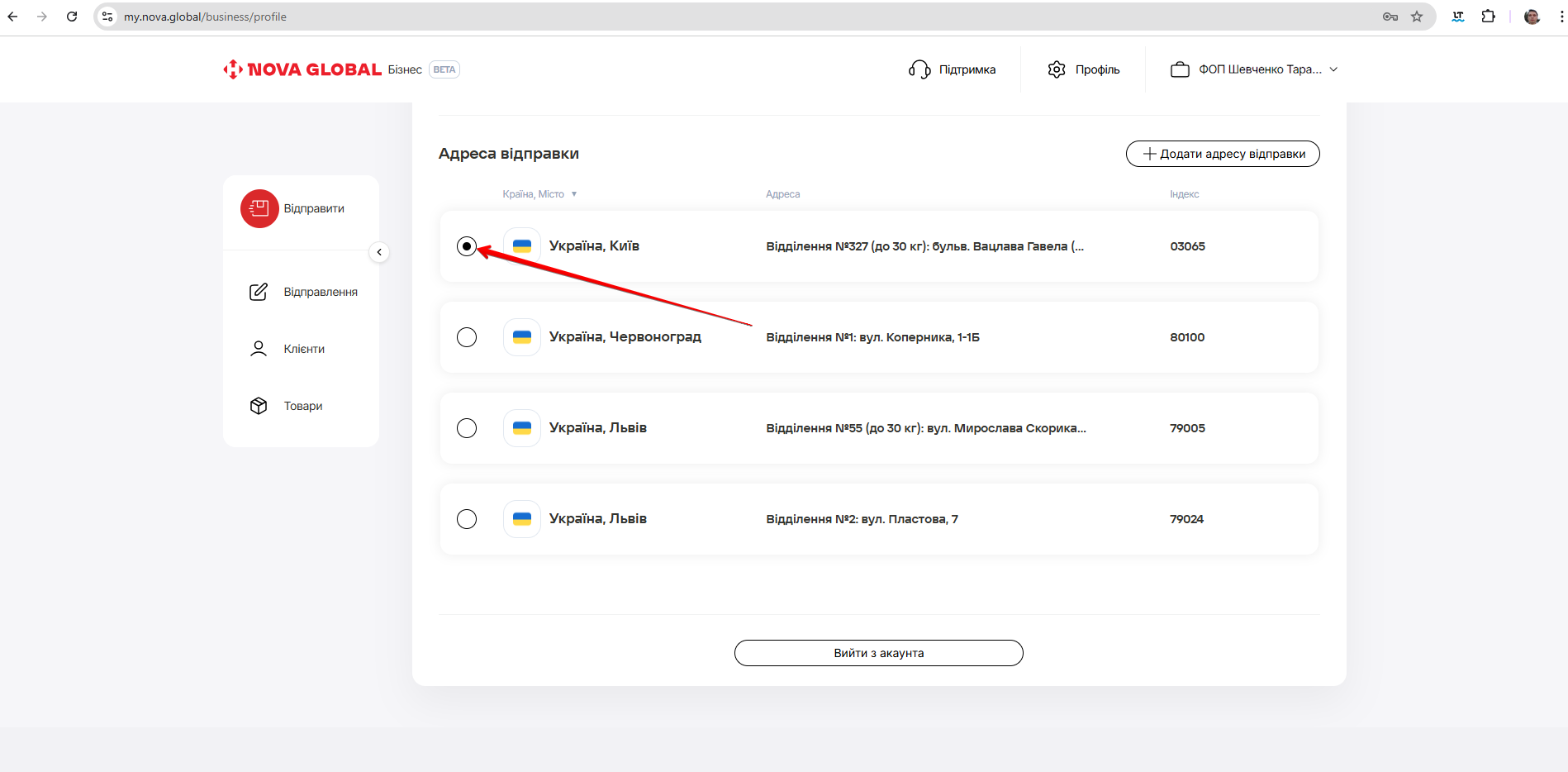
За необхідністю можна відредагувати адресу відправки або видалити адресу, натисніть на іконку кнопки Редагувати або Видалити (відповідно).
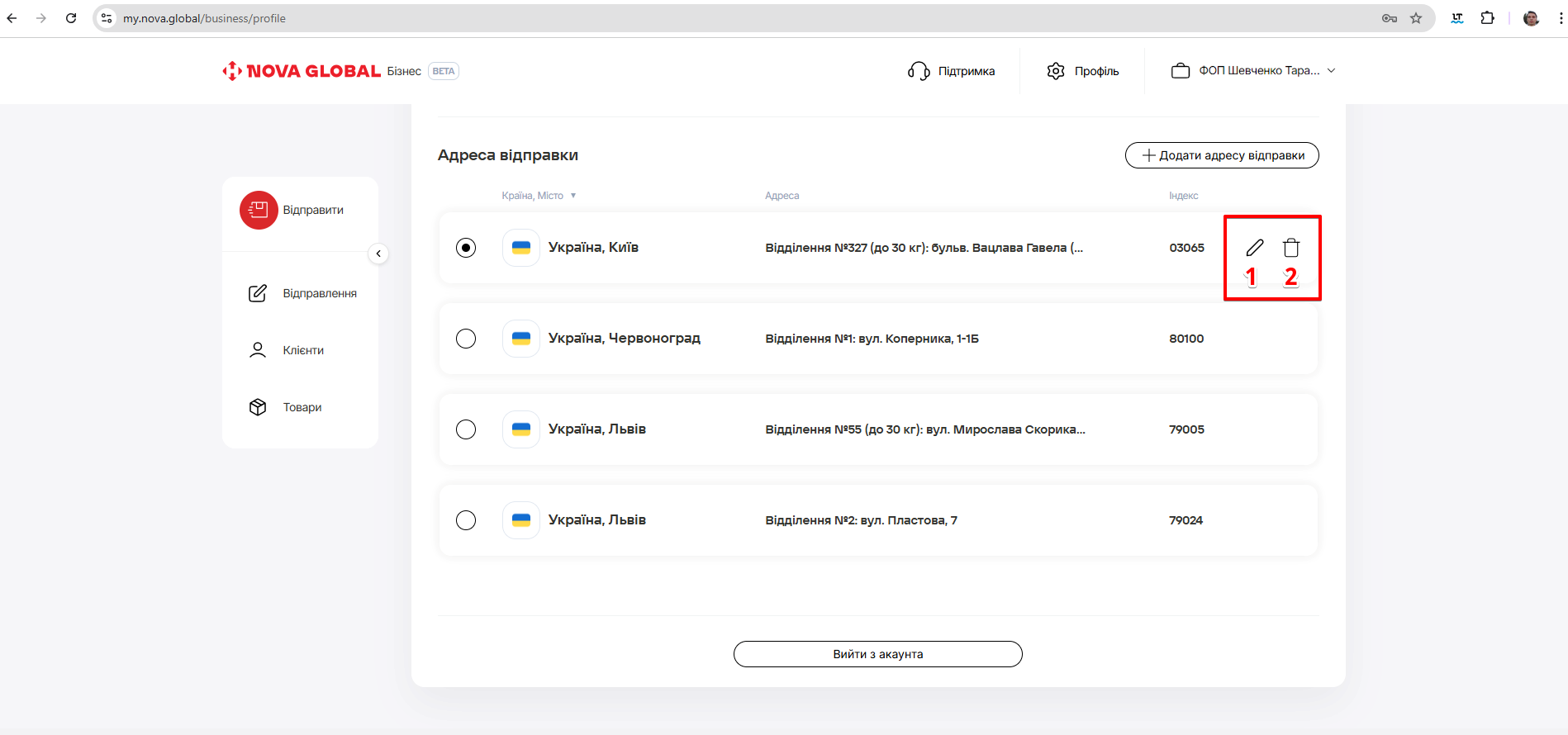
Щоб змінити адресу відправки, натисніть на іконку кнопки Редагувати, додайте нову адресу з випадаючого вікна та натисніть на кнопку Редагувати адресу.
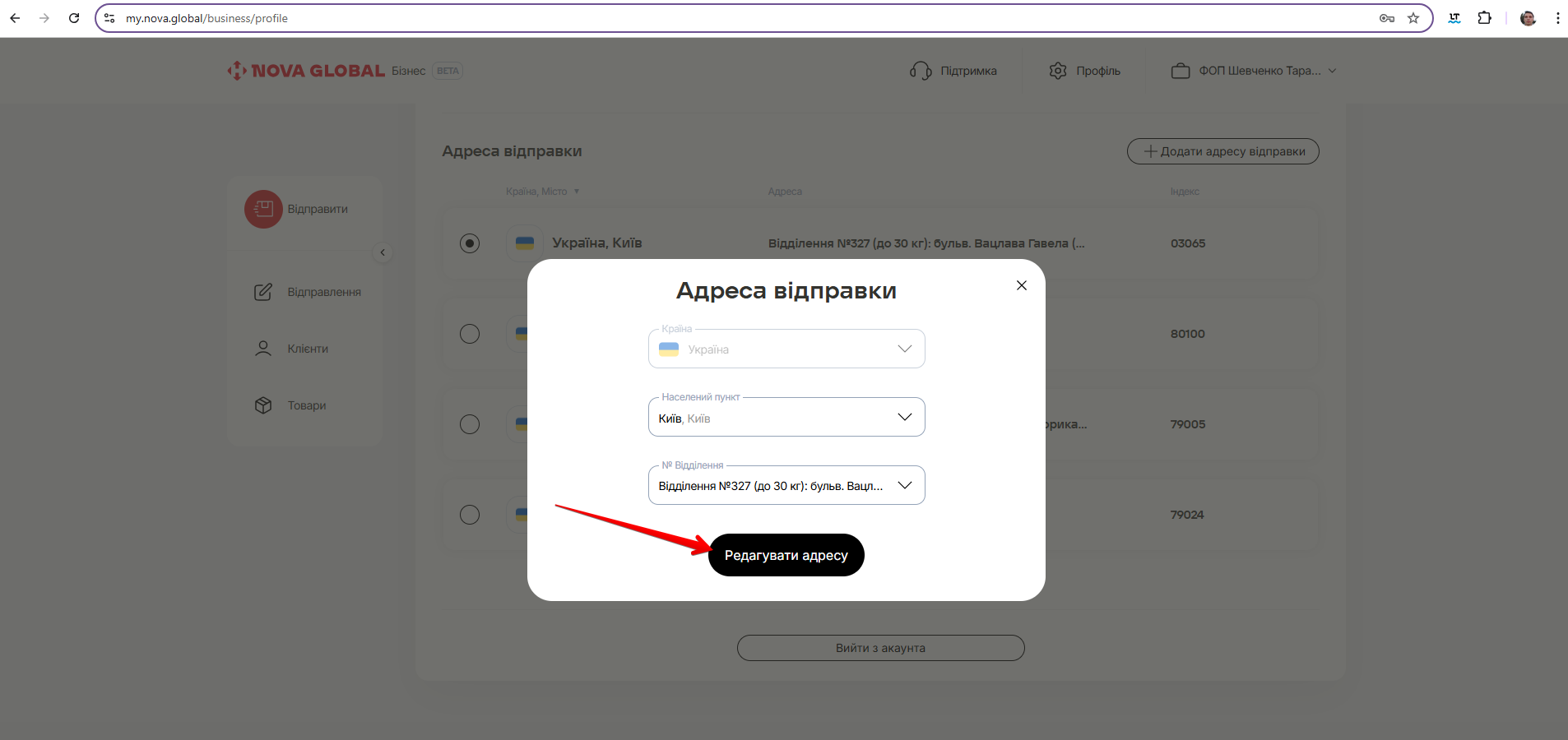
Щоб видалити адресу відправки, натисніть на іконку кнопки Видалити, оберіть зі спливаючого вікна відповідну дію та натисніть на кнопку Скасувати або Видалити.